ஒரு SD அட்டை நீக்க எப்படி. Android சாதனத்தில் ஒரு SD அட்டை எவ்வாறு பயன்படுத்துவது

"ஃப்ளாஷ் டிரைவ்கள்" என்று அழைக்கப்படும் பொதுமக்களில் மெமரி கார்டுகளை (மைக்ரோசே மற்றும் போன்றவை) பாதுகாப்பாக பிரித்தெடுக்க இரண்டு வழிகளை நாங்கள் ஆய்வு செய்வோம். கடினம் எதுவும் இல்லை, மிகவும் newbies தகவல்.
டேப்லெட்டிலிருந்து மைக்ரோ எக்ஸ்ப்ளோர்ட் டிரைவ்களை பாதுகாப்பாக பிரித்தெடுக்க முதல் வழி கணினி அமைப்புகளால் ஆகும். இதை செய்ய, "நினைவக" பிரிவில் அமைப்புகளில் செல்லுங்கள்.
மாத்திரையின் உள் நினைவகத்தில் இலவச மற்றும் பிஸியாக இடத்தைப் பற்றிய தகவல்களுடன் அட்டவணைகள் மற்றும் ஃபிளாஷ் டிரைவில் திறக்கப்படும். கீழே உள்ள தாள்கள், மற்றும் "பிரித்தெடுக்க SD அட்டை" உருப்படியை தேர்வு செய்யவும்.
கிளிக் செய்த பிறகு, நீங்கள் சில பயன்பாடுகள் வேலை நிறுத்த முடியும் என்று ஒரு அறிவிப்பு பெறுவீர்கள். சாதனத்தின் நினைவகத்தில் இலவச இடத்தை ஆக்கிரமிப்பதற்கு குறைவாக இருப்பதால், அவற்றின் தரவுகளில் சில தகவல்கள் மெமரி கார்டில் ஏற்றப்படும் என்பதால் இது பெரும்பாலும் பயன்பாடுகள் ஆகும். சரி என்பதைக் கிளிக் செய்வதன் மூலம் எச்சரிக்கையை கருத்தில் கொள்ளுங்கள்.
அட்டை unmounted முன் பல வினாடிகள் எடுக்கும். மாத்திரை ஒரு ஃபிளாஷ் டிரைவிலிருந்து தங்கள் பணிக்கான கோப்புகளை எடுக்கும் பயன்பாடுகளை இயக்கும், பின்னர் USB ஃபிளாஷ் டிரைவ் நீக்கப்படலாம் என்பதை அறிவிக்க வேண்டும். 
இரண்டாவது வழி.ஃப்ளாஷ் டிரைவின் பாதுகாப்பான பிரித்தெடுப்புக்கு பொறுப்பான மாத்திரையில் சில காரணங்களுக்காக எந்த காரணத்திற்காகவும் இருக்கலாம். ஃபிளாஷ் டிரைவ் பாதுகாப்பாக நீக்கப்படும் என்பதால், பவர் பொத்தானைப் பயன்படுத்தி மாத்திரையை அணைக்கலாம் என்பதால் இது பயமாக இல்லை. மூலம், சில நேரங்களில் ஃபிளாஷ் டிரைவ் ஒரு நீண்ட நேரம் unmounted முடியாது போது வழக்குகள் உள்ளன. உளவியல் தேவையில்லை மற்றும் ஃபிளாஷ் டிரைவ் நீக்க - தரவு இழப்பு சோகமான நிகழ்வுகள் உள்ளன. எனவே இந்த வழக்கில் இது நல்லது அல்லது காத்திருக்கவும், அல்லது நீங்கள் எதிர்பார்த்த சோர்வாக இருந்தால் மாத்திரையை அணைக்க, பின்னர் USB ஃபிளாஷ் டிரைவ் நீக்கவும்.
நீங்கள் ஒரு உண்மையான நினைவக விரிவாக்கம் மற்றும் பயன்பாடுகளை நிறுவ MicroSD அட்டை பயன்படுத்த வேண்டும்? இதை செய்ய, நீங்கள் அதை உள் நினைவகம் வடிவமைக்க வேண்டும். பெரும்பாலான தொலைபேசிகளில், இது மிகவும் எளிமையானது, ஆனால் துரதிருஷ்டவசமாக, சோனி, எல்ஜி அல்லது சாம்சங் போன்ற சில உற்பத்தியாளர்கள், ஒரு இயல்புநிலை செயல்பாடு இல்லை. ஆனால் உங்கள் ஸ்மார்ட்போன் அண்ட்ராய்டு மார்ஷ்மெல்லோ அல்லது புதியவுடன் பொருத்தப்பட்டிருந்தால், நீங்கள் கட்டளை வரியைப் பயன்படுத்தலாம். உண்மை, பின்னர், அண்ட்ராய்டு மேம்படுத்தல்கள் தவிர்க்க. நினைவகம் போட்டியிட எப்படி, நாம் இந்த கட்டுரையில் சொல்லுவோம்.
போ:
எளிய வழி
நீங்கள் அதிர்ஷ்டசாலி என்றால், உங்கள் ஸ்மார்ட்போன் அதை PC க்கு இணைக்கும் இல்லாமல், அதை செய்ய அனுமதிக்கும். நீங்கள் அண்ட்ராய்டு ஒரு புதிய பதிப்பை (7.0 nougat அல்லது 8.0 Oreo) பயன்படுத்தினால் இந்த முறை ஒரே நம்பிக்கை இருக்கும். சரிபார்க்க எப்படி இருக்கிறது:
- Android தொலைபேசிக்கு SD கார்டை நிறுவவும், அதை அங்கீகரிக்க காத்திருக்கவும்.
- திறந்த அமைப்புகள்\u003e சேமிப்பு
- உங்கள் SD அட்டை பெயரைத் தொடவும்.
- திரையின் மேல் வலது மூலையில் மூன்று செங்குத்து புள்ளிகளைத் தொடவும்.
- கிளிக் செய்யவும் "அமைப்புகள்" .
- தேர்வு உள் நினைவகம் என வடிவம்.
- கிளிக் செய்யவும் "தெளிவான மற்றும் வடிவம்"
- பின்னர் அண்ட்ராய்டு தரவு பரிமாற்ற வழங்கப்படும்
உங்கள் ஸ்மார்ட்போன் இதை செய்ய அனுமதிக்கவில்லை என்றால், செயல்முறை மிகவும் சிக்கலானதாகிவிடும். நாம் கீழே போகலாம்.
உங்கள் தொலைபேசி உங்களை உள் நினைவகமாக microSD ஐ வடிவமைக்க அனுமதிக்கவில்லை என்றால்
சில ஸ்மார்ட்போன் உற்பத்தியாளர்கள் உங்கள் தொலைபேசியிலிருந்து அதை செய்ய திறனை மறைத்து, உள் நினைவகம் வடிவமைக்க வழக்கமான Android அம்சத்தை முடக்க. ஆனால் நீங்கள் ஒரு பிசி பயன்படுத்தி இந்த செயல்முறை செயல்படுத்த முடியும், எந்த ரூட் சலுகைகள் தேவைப்படாமல்.
உங்கள் தொலைபேசியின் Android பதிப்பின் பதிப்பைப் பொறுத்து சரியான படிகள் மாறுபடும். இந்த முறை அண்ட்ராய்டு 6.0 மார்ஷ்மெல்லோ மற்றும் அண்ட்ராய்டு 8.0 ஆண்ட்ராய்டு மூலம் நன்றாக வேலை செய்துள்ளது, எனினும், நாங்கள் அண்ட்ராய்டு nougat சிரமங்களை எதிர்கொண்டோம்.
அண்ட்ராய்டு 6.0 marshmallow பயன்படுத்தி தொலைபேசிகள்
மைக்ரோ SD அட்டை உள் நினைவகமாக வடிவமைக்கப்பட்ட போது, \u200b\u200bபயன்பாடுகள் முற்றிலும் சேமிக்கப்படலாம். இதன் பொருள் நீங்கள் 2 ஜிபி மொத்த அளவுடன் விண்ணப்பத்தை பதிவிறக்கம் செய்தால், SD கார்டில் 2 ஜிபி இடைவெளி இருக்க வேண்டும். எனினும், எனினும், மைக்ரோ SD அட்டை ஒரு காப்பு என மட்டுமே வடிவமைக்கப்பட்டுள்ளது - நினைவகம் போதாது, எழுதுகிறார் Platypus_diarrhea. Reddit இல்.
மெனு அளவுரு கண்ணுக்கு தெரியாதது என்பதால், அது வேலை செய்யாது என்று அர்த்தமல்ல. Reddit இல் வெளியிடப்பட்ட சில நாட்களுக்குப் பிறகு, அது கட்டளை வரியில், மைக்ரோ SD கார்டை கேலக்ஸி S7 இல் உள் நினைவகமாக வடிவமைக்கலாம் என்று அறியப்பட்டது. நாங்கள் வெற்றிகரமாக வழிமுறைகளை சோதித்தோம் சாம்சங் கேலக்சி S7. சோனி எக்ஸ்பெரிய. Z5 மற்றும் எல்ஜி G4, அண்ட்ராய்டு இயங்கும் வேலை 6.0 மார்ஷ்மெல்லோ.
மூன்று ஸ்மார்ட்போன்கள் தொழிற்சாலைகளிலிருந்து அல்லது அண்ட்ராய்டு 6.0 மார்ஷ்மெல்லோவிலிருந்து மேம்படுத்தும் பிறகு, மைக்ரோ SD அட்டை ஸ்லாட் உள்ளது. கூடுதலாக, உள் நினைவகம் என மைக்ரோ SD கார்டை வடிவமைப்பதற்கான மெனு விருப்பம் இல்லை. செயல்பாடு HTC ஒரு A9 மற்றும் மோட்டோ ஸ்மார்ட்போன்கள் மீது மோட்டோரோலா மட்டுமே கிடைக்கும்.
ஏன் சாம்சங், எல்ஜி மற்றும் சோனி இந்த உருப்படியை மறைத்து? நான் கணினியில் மூன்று ஸ்மார்ட்போன்கள் ஒவ்வொன்றும் இணைக்கப்பட்டுள்ளேன், ஒவ்வொன்றும் ஒரு மைக்ரோ அட்டை அட்டை இருந்தது.
பின்னர் நான் உங்கள் வலைப்பதிவில் விவரிக்கப்பட்ட கட்டளைகளில் நுழைந்தேன். விரைவில் நீங்கள் கட்டளை வரியில் சாளரத்தை திறந்து ஸ்மார்ட்போன் இணைக்க, நீங்கள் முதல் கட்டளையை உள்ளிடலாம்:
- aDB ஷெல்.
இப்போது கட்டளை வரி உங்கள் ஸ்மார்ட்போனில் கணினி கட்டளைகளை துவக்க தயாராக உள்ளது. இந்த வழக்கில், நாம் SD கார்டை வடிவமைக்க விரும்புகிறோம் அல்லது அதை உள் நினைவகமாக வடிவமைக்க வேண்டும். சோனி, சாம்சங் மற்றும் எல்ஜி ஆகியவை வரைகலை பயனர் இடைமுகத்தில் அத்தகைய வாய்ப்பாக எங்களை மறுக்கின்றனவா? முதல், எனினும், நாம் ஒரு SD அட்டை அடையாளங்காட்டி வேண்டும். அடுத்த குழுவால் நீங்கள் காணலாம்:
- sM பட்டியல்-வட்டுகள்
என் விஷயத்தில், வட்டு அழைக்கப்படுகிறது 179.64 . ஒருவேளை நீங்கள் இன்னொருவர் இருக்கிறீர்கள். சரியான அடையாளங்காட்டிக்கு கவனம் செலுத்துங்கள். அடுத்த குழுவில், மைக்ரோ SD கார்டை வடிவமைத்து உடைக்கிறோம். உங்கள் உள்ளடக்கம் நீக்கப்படும். வரைபடத்தில் முக்கியமான கோப்புகள் இருந்தால், அவற்றை மற்றொரு வட்டு அல்லது கணினிக்கு நகலெடுக்கவும். ஒரு ஸ்மார்ட்போனில் மைக்ரோ SD கார்டை வைத்திருக்க விரும்பினால், இப்போது உங்கள் நினைவகத்தை உடைக்கலாம். இதை செய்ய, உள்ளிடவும்:
- sM பகிர்வு வட்டு: 179,64 தனியார்
மெமரி கார்டின் திறனைப் பொறுத்து, அறுவை சிகிச்சை சில நொடிகள் அல்லது நிமிடங்கள் எடுக்கும். நீங்கள் ஒரு குறிப்பிட்ட சதவிகிதத்தை மட்டுமே பயன்படுத்த விரும்பினால், மற்ற சாதனங்கள் அதை படிக்க முடியும், நீங்கள் தனிப்பட்ட பகிர்வில் இருந்து விலக்க வேண்டும். 50:50 பிளவு கட்டளை இதுபோல் தெரிகிறது:
- sM பகிர்வு வட்டு: 179,64 கலப்பு 50.
இது O'Brien மாடி வழிகாட்டியின் முடிவாகும், ஆனால் வேலை முடிவடையும் அல்ல. நீங்கள் இப்போது மீட்டெடுக்கப்பட்ட நினைவகத்தைப் பயன்படுத்த விரும்பினால், நீங்கள் பயன்பாடுகள் மற்றும் தரவை மாற்ற வேண்டும். இது அண்ட்ராய்டு அமைப்புகள் மெனுவில் "சேமிப்பு" பிரிவின் மூலம் செய்யப்படலாம். MicroSD வரைபடத்தைத் தேர்ந்தெடுத்து, பின்னர் மெனுவின் மேல் வலதுபுறம் சென்று சொடுக்கவும் "தரவு நகர்த்து" . பிளவுபடும் முன் இந்த மெனு உருப்படியை நீங்கள் தேர்வு செய்ய முடியாது.

இப்போது அனைத்து பதிவிறக்க பயன்பாடுகளும் மைக்ரோ SD கார்டில் முழுமையாக பதிவு செய்யப்பட்டுள்ளன. கணினி பயன்பாடுகள் மற்றும் மேம்படுத்தல்கள் மட்டுமே உள் நினைவகம் பயன்படுத்துகின்றன. இது ஒரு இடைவெளி இல்லாததால் பிழை செய்தியை நீங்கள் ஒருபோதும் பெற மாட்டீர்கள்.

Android Oreo உடன் ஸ்மார்ட்போன்கள்
அண்ட்ராய்டு சமீபத்திய மேம்படுத்தல்கள் சற்றே விதிகளை மாற்றியமைத்துள்ளன, ஆனால் நீங்கள் இன்னும் இந்த முறையை ADB உடன் பயன்படுத்தலாம். மேலே உள்ள முறையின் படி ADB உடன் பணிபுரியுங்கள், ஆனால் நுழைந்த பிறகு ஷெல் ADB. சில மதிப்புகளை அமைக்க நீங்கள் கேட்கப்படுவீர்கள்.
உங்கள் தொலைபேசியில் ஒரு உள் சேமிப்பு என மைக்ரோ அட்டைகள் வடிவமைப்பதன் சாத்தியம் திறக்க பின்வரும் வரிகளை உள்ளிடவும்:
G8141: / $ SM SET-Force-altopable உண்மை
G8141: / $ SM பட்டியல் வட்டுகள்
- வட்டு: 179.0.
G8141: / $ SM பகிர்வு வட்டு: 179.0 தனியார்
G8141: / $ SM SET-Force-aloptable false
G8141: / $ வெளியேறும்
அண்ட்ராய்டு இயங்கும் சோனி எக்ஸ்பெரிய XZ பிரீமியம் இந்த முறை இந்த முறை சரிபார்க்கப்பட்டது 8.0 ஓரியோ, அது வேலை. கீழே உள்ள திரைக்காட்சிகளுடன் நீங்கள் உள் நினைவகம் என நிறுவப்பட்ட 16-கிகாபைட் மைக்ரோ அட்டை பார்க்க முடியும்:
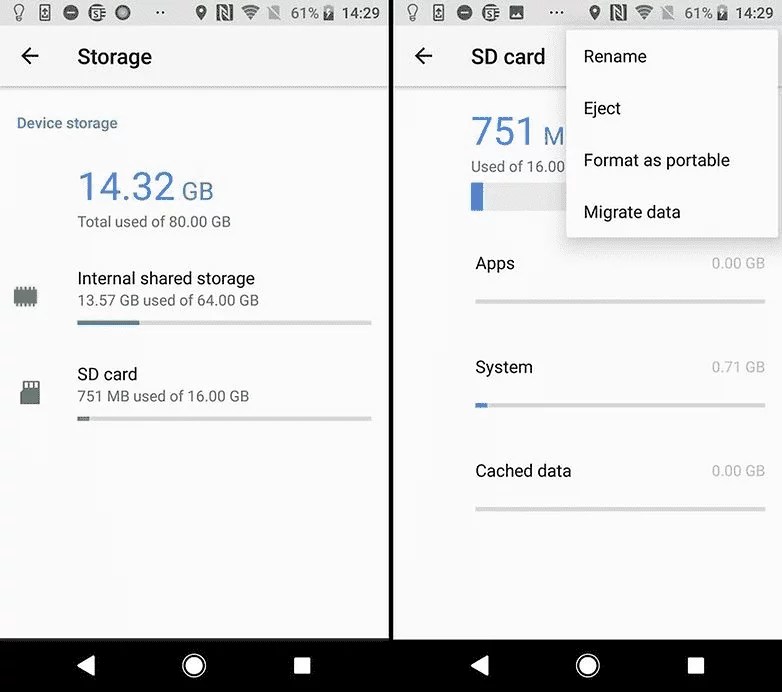
கணினி மேம்படுத்தல்கள் மற்றும் nougat பிரச்சினைகள்
மேலே விவரிக்கப்பட்ட வழிமுறைகளைப் பயன்படுத்தி அண்ட்ராய்டு 6.0 இல் கணினி புதுப்பிப்புகளை நிறுவும் போது சில வாசகர்கள் சிரமங்களை அறிவித்தனர். Android 7.0 இன் புதுப்பிப்பு 7.0 Nougat உள் நினைவகமாக மைக்ரோ SD ஐ நிறுவிய பிறகு சாத்தியமில்லை. Android 7.0 Nougat உடன் எங்கள் சோதனை சாதனங்கள், மேலே காட்டப்பட்டுள்ள கட்டுப்பாட்டு கட்டளைகளுக்கு பதிலளிக்க வேண்டாம்.
பிணையத்தில் ஆவணங்கள் இல்லாததால், கணினியை புதுப்பிப்பதற்கு முன், பல செயல்பாடுகளை செய்ய மட்டுமே பரிந்துரைக்க முடியும். செய்ய காப்பு உங்கள் கணினி அல்லது கிளவுட் இல் புகைப்படங்கள் அல்லது இசை மற்றும் SD அட்டை மற்றும் ஸ்மார்ட்போனில் இலவச நினைவகத்தை இலவசமாக மாற்றலாம்.
தேவையற்ற பயன்பாடுகளை நீக்கவும், தரவை உள் நினைவகத்தில் தரவும். பின்னர் மைக்ரோ SD கார்டை நீக்கக்கூடிய ஊடகமாக வடிவமைக்கவும். பின்னர் நீங்கள் பாதுகாப்பாக அண்ட்ராய்டு ஒரு மேம்படுத்தல் நிறுவ முடியும்.
பிடிக்க என்ன?
மைக்ரோ SD கார்டுகள் ஸ்மார்ட்போனின் ஒருங்கிணைந்த நினைவகமாக வேகமாக இயங்கவில்லை. எனவே, மலிவான பணம் வீணடிக்க வேண்டாம், ஆனால் அதற்கு பதிலாக, நியாயமான வாசிப்பு அலைவரிசையில் ஒரு மெமரி கார்டை வாங்கவும். தீவிர சார்பு. மற்றும் சாண்டிசிலிருந்து மைக்ரோ SD ஆக மாறியது, எங்கள் கருத்தில், விலை / தர விகிதத்திற்கான சிறந்த விலை. அலைவரிசை 74 MB / s ஐ பதிவு செய்யும் போது நீங்கள் தாமதங்களை சோதிக்கக்கூடாது. இத்தகைய அட்டைகள் உள் நினைவகமாக நிறுவலுக்கு ஏற்றதாக இருக்கும்.
சுவாரஸ்யமாக, எல்ஜி G4 மட்டுமே மேம்படுத்தப்பட்ட நினைவகத்தை சரியாக படிக்க முடிந்தது. சாம்சங் அசாதாரண காட்டியது ஒரு பெரிய எண் பிஸியாக நினைவகம், மற்றும் சோனி நினைவகம் கூட எதிர்மறை இருந்தது. எனினும், எங்களுக்கு எந்த சிக்கல்களும் இல்லை, மற்றும் ஒரு கணினியுடன் இணைக்கப்பட்டிருந்தாலும் கூட, நமது தரவை ஒழுங்காக அணுக முடிந்தது, இருப்பினும் நாம் பொது மக்களை மட்டுமே பார்க்க முடியும், நினைவகம் ஒரு குறிப்பிட்ட பகுதியாக இல்லை. கணினி புதுப்பிக்கப்பட்டால் மட்டுமே கஷ்டங்கள் ஏற்படுகின்றன (மேலே பார்க்கவும்).
அதிகரித்த நினைவகம்: முழு வெற்றி
ஒரு சகிப்புத்தன்மை சோதனைக்கு மேலே விவரிக்கப்பட்டுள்ள அனைத்து ஸ்மார்ட்போன்களையும் நாங்கள் மேற்கொண்டோம். எல்லா சாதனங்களிலும் இறுதி பேண்டஸி IX ஐ நிறுவியுள்ளோம். விளையாட்டின் அளவு 1.8 ஜிபி ஆகும். நிறுவலுக்குப் பிறகு, இரண்டு வகையான நினைவகம், உள் அல்லது எஸ்டி கார்டில் எது என்பதைப் பார்ப்பது எளிது. அனைத்து சந்தர்ப்பங்களிலும், SD கார்டில் நிறுவலுக்குப் பிறகு, 1.8 ஜிபி குறைவான இடம். முழுமையான தரவு இடம்பெயர்வு சாத்தியமற்றது என்பதால், வெளிப்புற நினைவகமாக வடிவமைக்கப்பட்ட எஸ்டி கார்டுகளுடன் இத்தகைய பட்டத்தின் வெற்றியை அடைய முடியாது.
உள் நினைவகம் மற்றும் ஸ்கிரீன்ஷாட்டில் SD அட்டை நினைவகம் மதிப்புகள் ஒப்பிடுக.

மைக்ரோ SD கார்டை அகற்றினால் என்ன நடக்கிறது?
நிச்சயமாக, மைக்ரோ SD அட்டை கணினியில் இருந்து மறைந்து இருந்தால் என்ன நடக்கிறது என்று கேள்வி என்னவென்றால். உண்மையில், இது உங்கள் பயன்பாடுகளுக்கு ஒரு தீவிர சிக்கலை உருவாக்குகிறது. இறுதியில், அவர்கள் இனி தங்கள் தரவை அணுக முடியாது. உங்களுடைய பிரிவுகளிலிருந்து இயக்க முறைமை தொழிற்சாலை மீட்டமைப்பிற்கான தகவல் இன்னமும் உள்ளக நினைவகத்தில் சேமிக்கப்படுகிறது, தொலைதூர அல்லது உடைந்த SD அட்டை தீங்கு செய்ய முடியாது. மைக்ரோ SD கார்டை நீக்கும்போது, \u200b\u200bபயன்பாட்டு சின்னங்கள் வெறுமனே மறைந்துவிட்டன, மீண்டும் நிறுவப்பட்ட போது, \u200b\u200bதிரும்பி வந்தன.
நீங்கள் SD கார்டை இழந்துவிட்டால் அல்லது அதை உடைக்கினால், உங்கள் தரவு இழக்கப்படும். அவை உள் நினைவகமாக குறியாக்கப்பட்டதால், தரவு மீட்புக்காக நீங்கள் நம்பக்கூடாது. அதற்கு பதிலாக, வழக்கமான பயன்படுத்த காப்பு. எனவே உங்கள் மார்ஷ்மெல்லோ ஸ்மார்ட்போன் மலிவான நினைவக விரிவாக்கம் அனுபவிக்க தயங்க.
உள் உடைந்த SD அட்டை பாதுகாப்பான நீக்குதல்
ஸ்மார்ட்போனிலிருந்து SD கார்டை பாதுகாப்பாக நீக்க, மேலே விவரிக்கப்பட்ட செயல்முறையை நீங்கள் ரத்து செய்ய வேண்டும். உள் நினைவகத்தில் உள்ள உங்கள் சேமிப்பக அறை அநேகமாக போதாது என்பதால், முதலில் உங்கள் PC வன் இயக்கி போன்ற மற்றொரு சேமிப்பகத்திற்கு புகைப்படங்கள் மற்றும் பிற தரவை மாற்ற வேண்டும்.
பின்னர் அமைப்புகளுக்குச் செல்லுங்கள் "சேமிப்பு மற்றும் USB டிரைவ்கள்" மற்றும் பத்திரிகை "தரவை உள் நினைவகத்தில் நகர்த்தவும்" மெனுவில். பின்னர் ஒரு வெளிப்புற நினைவகமாக SD கார்டை வடிவமைக்கவும். இரண்டு செயல்களையும் (காப்பு மற்றும் வடிவமைத்தல்) உங்கள் தரவு இழக்க முடியாது, மற்றும் பிற சாதனங்களுடன் SD கார்டைப் பயன்படுத்தலாம்.
மெமரி கார்டின் முறையற்ற அகற்றுதல் அதில் பதிவுசெய்யப்பட்ட கோப்புகளை தீங்கு விளைவிக்கும். கணினியில் இருந்து ஃப்ளாஷ் டிரைவை சரியாக முடக்க அனுமதிக்கும் செயல்களின் ஒரு குறிப்பிட்ட வரிசை உள்ளது.
உனக்கு தேவைப்படும்
- கணினி, ஃப்ளாஷ் அட்டை.
வழிமுறைகள்
வழிமுறைகள்
தொலைபேசி அண்ட்ராய்டில் உள்ள பிரச்சினைகள் அல்லது ஒரு மெமரி கார்டுடன் வேறு ஏதேனும் உள்ளதா? நீங்கள் அதை தரவு அல்லது தொலைபேசி / டேப்லெட் அண்ட்ராய்டு அதை கண்டறிய முடியாது?
ஒரு கணினியைப் பயன்படுத்தி சேதமடைந்தால் சேதமடைந்த மைக்ரோ எஸ்டி கார்டை மீட்டெடுக்கலாம், பிழைகள் அல்லது முழுமையாக சீர்திருத்தங்களுக்காக சரிபார்க்கவும்.
பொதுவாக, SD அட்டை படிக்கவில்லை என்ற உண்மை அசாதாரணமானது அல்ல. நீங்கள் அதை சேமித்த நிறைய தரவு இருந்தால், நீங்கள் உங்கள் தொலைபேசியில் தீவிரமாக அவற்றைப் பயன்படுத்துகிறீர்கள் என்றால், நீங்கள் உள்ளடக்கத்தை வாசிப்பதில் சிக்கல் இருக்கலாம் என்று ஒரு வாய்ப்பு உள்ளது.
இது அட்டை உடனடியாக தூக்கி எறியப்படக்கூடாது என்று அர்த்தமல்ல. சிடி கார்டின் வேலையை மீட்டெடுக்க எப்போதும் ஒரு வாய்ப்பு உள்ளது.
- நீங்கள் மெமரி கார்டை சரிசெய்ய முடியாவிட்டால், சேதமடைந்த மெமரி கார்டில் கோப்புகளை மீட்டெடுக்கலாம்.
சில நேரங்களில் தீர்வு சேமித்த கோப்புகளில் பிழைகளை சரிபார்க்கவும், சேதமடைந்த துறைகளில் பிழைத்திருத்தங்களுக்கான கோப்பு முறைமையை சரிபார்க்கலாம், வரைபடத்தை வடிவமைத்தல் அல்லது பகிர்வின் முழுமையான நீக்குதல் (வரைபட அமைப்பு) மற்றும் அதன் மறு உருவாக்கம் ஆகியவற்றை வடிவமைத்தல். கீழே இந்த தீர்வுகளை பார்க்கும்.
வெளிப்புற குறுவட்டு அட்டையின் செயல்திறனை நான் எவ்வாறு மீட்டெடுக்க முடியும்
சேதமடைந்த SD கார்டை சரிசெய்ய நீங்கள் வேண்டும்:
- கணினி அல்லது மடிக்கணினி இயங்கும் விண்டோஸ்;
- ஒரு SD கார்டை நேரடியாக ஒரு கணினியுடன் இணைக்க எந்த வழி.
நீங்கள் அத்தியாயம் பயன்படுத்தி உங்கள் கணினியில் அதை இணைக்க முடியும் - நீங்கள் ஒரு USB கார்டு ரீடர் வாங்க முடியாது என்றால்.
முதல் வழி சேதமடைந்த chkdsk கோப்பு முறைமையை மீட்டெடுக்க வேண்டும்
உங்கள் சாதனம் ஒரு SD அட்டை எழுதியிருந்தால் சேதமடைந்தால், நீங்கள் என்ன செய்ய முடியும் என்பதுதான். முதல் மற்றும் எளிதான வழி கணினி வட்டை மீட்டமைக்க Windows கருவியைப் பயன்படுத்துவதாகும், அதாவது Chdsk.
மைக்ரோசாப்ட் இந்த கருவி மற்றும் விண்டோஸ் கணினிகளில் மட்டுமே கிடைக்கும். Chkdsk எந்த கோப்புகளை நீக்குவதில்லை இல்லாமல் செய்கிறது, எனவே நீங்கள் அட்டை தரவு இழக்க வேண்டாம்.
முதலில், கணினி அல்லது மடிக்கணினிக்கு நேரடியாக SD கார்டை இணைக்கவும், "என் கணினி" அல்லது "இந்த கணினி" (விண்டோஸ் 8 மற்றும் பின்னர் பதிப்புகள்) இயக்கவும்.
வட்டுகளின் பட்டியலில், வழங்கப்பட்ட SD கார்டைக் கண்டறிந்து, இயக்கி கடிதம் அது ஒதுக்கப்பட்டுள்ளதை நினைவில் கொள்ளுங்கள். இந்த கையேட்டின் நோக்கத்திற்காக, அட்டை "D" கடிதத்தை ஒதுக்கியது என்று கருதுங்கள்.

விண்டோஸ் தொடக்கத்தை Windows + R விசைகளை அழுத்தவும். தொடக்க சாளரத்தில், கட்டளை வரியை இயக்க பின்வரும் கட்டளையை உள்ளிடவும்: CMD.
ஒரு புதிய கட்டளை வரி சாளரம் தோன்றும். இப்போது நீங்கள் சரியான கட்டளையை உள்ளிட வேண்டும், அது நினைவக அட்டை மற்றும் சரியான பிழைகள் ஆகியவற்றை ஸ்கேன் செய்யும். அணி இந்த போல் தெரிகிறது:
Chkdsk D: / F.

நிச்சயமாக, "டி: டி:", உங்கள் இயக்கி கடிதம் எழுத (பெருங்குடல் மறந்து இல்லை). ஸ்கேனிங் தொடங்க "Enter" பொத்தானை அழுத்தவும்.
ஸ்கேனிங் பிறகு நீங்கள் உங்கள் நினைவக சேமிப்பு சரிபார்க்க மற்றும் எல்லாம் வேலை என்றால் பார்க்க முடியும்.
முறை இரண்டாவது - வடிவமைத்தல் சேதமடைந்த குறுவட்டு அட்டை
இரண்டாவது வழி சேதமடைந்த SD அட்டை சரி செய்ய வேண்டும், அது அனைத்து தரவு நீக்குவதன் மூலம் வடிவமைக்கப்பட்டுள்ளது. Chkdsk சரிபார்க்க முடியவில்லை மற்றும் இன்னும் பிரச்சினைகள் இருந்தால் இந்த அளவுரு உதவ முடியும் (உதாரணமாக, தனிப்பட்ட கோப்புகளை பிழைகள் படித்து).
நிச்சயமாக, நீங்கள் அனைத்து தரவை இழப்பீர்கள், ஆனால் வடிவமைத்தல் அட்டை சரிசெய்யும் ஒரு சாத்தியம் உள்ளது.
இதை செய்ய, கணினிக்கு இயக்கி இணைக்க, பின்னர் "என் கணினி" அல்லது "இந்த கணினி" என்று அழைக்கவும். வட்டுகளின் பட்டியலில், இணைக்கப்பட்ட SD கார்டை கண்டுபிடித்து வலது கிளிக் செய்யவும்.

சூழல் மெனுவில் "Format" என்பதைத் தேர்ந்தெடுக்கவும். குறிப்பிட்ட வட்டில் ஒரு புதிய வடிவமைப்பு சாளரம் தோன்றும் (இந்த வழக்கில், SD அட்டை).
இயல்புநிலை விநியோக பொத்தானை கிளிக் செய்து Fat32 ஒரு கோப்பு முறைமையாக தேர்வு செய்யப்படுகிறது என்பதை உறுதிப்படுத்தவும்.
தேர்ந்தெடுக்கப்பட்ட விருப்பத்துடன் நீங்கள் "விரைவு வடிவமைப்புடன்" வடிவமைக்கலாம், மேலும் துல்லியமான முடிவுகளுக்கு மட்டுமே நான் இந்த காசோலை பெட்டியை உருவாக்க பரிந்துரைக்கிறோம் - வடிவமைத்தல் மிக நீண்டதாக இருக்கும், ஆனால் கார்டுடன் பிரச்சினைகளை தீர்க்க உதவும் இது மிகவும் கவனமாக உள்ளது.
வடிவமைப்பிற்குப் பிறகு, உங்கள் ஸ்மார்ட்போன், டேப்லெட், டிஜிட்டல் கேமரா அல்லது நீங்கள் பயன்படுத்தும் மற்றொரு சாதனத்திற்கு கார்டை செருகவும், அட்டை சரியாக வேலை செய்கிறது என்பதை உறுதிப்படுத்தவும்.
மூன்றாவது வழி - முழுமையான அனைத்து பிரிவுகள் மற்றும் மீண்டும் உருவாக்கம் நீக்க
SD அட்டை வழக்கமான வட்டில் இருந்து வேறுபடுவதில்லை - இது ஒன்று அல்லது அதற்கு மேற்பட்ட பிரிவுகளைக் கொண்டிருக்கலாம். முன்னிருப்பாக, ஒரே ஒரு பகிர்வு எப்போதும் உள்ளது.
இந்த வழியில் வரைபடத்தை முழுமையாக நீக்கவும், அதை நீக்கிவிடாதபடி நீங்கள் வடிவமைக்கலாம்.
இது குறைந்த அளவிலான வடிவமைப்பு என்று அழைக்கப்படுகிறது. மெமரி கார்டில் எல்லா தரவையும் நீக்கி விடும் என்பதை நினைவில் கொள்க.
வடிவமைப்பிற்குப் பிறகு, நீங்கள் ஒரு புதிய பிரிவை உருவாக்கலாம். மெமரி கார்டு இணைப்புக்குப் பிறகு "மூல" என தோன்றும் போது இது பெரும்பாலும் உதவுகிறது மற்றும் நீங்கள் அணுகக்கூடிய பிரிவுகளைக் காட்டவில்லை.
இந்த வடிவமைப்பிற்காக, "HDD குறைந்த நிலை வடிவமைப்பு கருவி" என்று அழைக்கப்படும் நிரலைப் பயன்படுத்தலாம். கீழே பதிவிறக்கக்கூடியது.
கணினிக்கு டிரைவை இணைக்கவும், பின்னர் ஹார்ட் டிஸ்கின் குறைந்த அளவிலான நிலைகளை நிர்ணயிக்கும் கருவியை இயக்கவும்.
இணைக்கப்பட்ட வெளிப்புற இயக்கி உட்பட உங்கள் கணினியில் உள்ள அனைத்து உங்கள் வட்டுகளின் பட்டியலைப் பார்க்கவும். பட்டியலில் உங்கள் SD அட்டை கண்டுபிடித்து அதைத் தேர்ந்தெடுக்கவும்.
நீங்கள் சரியாகத் தேர்ந்தெடுத்துள்ளீர்களா என்பதை உறுதிப்படுத்திக் கொள்ளுங்கள். தேர்வு முடிந்தவுடன், "தொடரவும்" என்பதைக் கிளிக் செய்து, இந்த சாதனத் தாவலை வடிவமைக்கவும்.

அட்டை முற்றிலும் வடிவமைக்கப்பட்ட மற்றும் அனைத்து பிரிவுகள் நீக்கப்படும். இப்போது அது ஒரு சுத்தமான, தக்கவைக்கப்பட்ட மேற்பரப்பு இருக்கும்.

இது அனைத்துமே அல்ல - அட்டை இது பயனற்றதாக இருக்கும் ஒரு மாநிலத்தில் உள்ளது. இப்போது "தொடக்க" மெனுவிற்கு சென்று விண்டோஸ் நிர்வாக கோப்புறையை கண்டுபிடித்து, கணினி மேலாண்மை என்பதைத் தேர்ந்தெடுக்கவும்.
ஒரு புதிய சாளரம் தோன்றும். அதில், "வட்டு மேலாண்மை" என்பதைத் தேர்ந்தெடுக்கவும். ஒரு புதிய சாளரம் அனைத்து டிஸ்க்குகளையும் காட்டுகிறது என்று தோன்றுகிறது - USB வழியாக உள் மற்றும் வெளிப்புறமாக இணைக்கப்பட்டன.
உங்கள் இயக்கி கண்டுபிடிக்க, இது மேற்பரப்பு கருப்பு காட்டப்படும். வலது சுட்டி பொத்தானை கருப்பு தக்கவைக்கப்பட்ட பகுதியில் கிளிக் செய்து "புதிய எளிய டாம்" என்பதைத் தேர்ந்தெடுக்கவும்.
ஒரு பிரிவை உருவாக்கும் செயல்முறையின் படி படிப்படியாக ஒரு வழிகாட்டியைப் பார்க்கவும். நீங்கள் எதையும் மாற்ற வேண்டிய அவசியமில்லை, "அடுத்து" என்பதைக் கிளிக் செய்யவும். "கோப்பு முறைமை" களத்திற்கு கவனம் செலுத்துங்கள் மற்றும் FAT32 பதிலாக NTFS க்கு பதிலாக தேர்ந்தெடுக்கப்பட்டிருப்பதை உறுதி செய்து கொள்ளுங்கள்.
ஒரு புதிய பகிர்வை உருவாக்குவதை உறுதிப்படுத்தவும். உங்கள் மைக்ரோ எஸ்டி மெமரி கார்டு இப்போது என் கணினி சாளரத்தில் தானாக ஒதுக்கப்பட்ட டிரைவ் கடிதத்துடன் தோன்றும். நீங்கள் கணினியிலிருந்து அதை துண்டித்து தொலைபேசி அல்லது டேப்லெட்டுடன் இணைக்கலாம். வெற்றிகள்.
டெவலப்பர்:
http://hddguru.com/
செயல்பாடுகள்:
ஜன்னல்
இடைமுகம்:
ஆங்கிலம்
இந்த நேரத்தில், ஏற்கனவே பல மாதிரிகள் உள்ளன - Telephones மற்றும் கேமராக்கள் SD கார்டுகள் ஆதரிக்கப்படுகின்றன. இந்த பெரும்பாலான மெமரி கார்டுகள் முக்கிய தரவு கிடங்கு மற்றும் வீடியோ பதிவு கருவிகள் மற்றும் ஆவணம் புகைப்படங்கள் ஆகும். மைக்ரோடிங்கில் உள்ள எந்தவொரு சாதனமும், அனைத்து வகையான தோல்விகளையும் பிழைகளிலிருந்தும் காப்பீடு செய்யப்படவில்லை. எனவே, பெரும்பாலான உற்பத்தியாளர்கள் சாதனம் அணைக்கப்படும் போது மெமரி கார்டைப் பிரித்தெடுக்க பரிந்துரைக்கிறோம், செருகும்.
இன்னும், பல பயனர்கள் இந்த ஆட்சியை புறக்கணித்து, தண்டனையை அல்லது சேதமடைந்த மெமரி கார்டுகள் அல்லது பொதுவாக எரித்தனர். ஆனால் மெமரி கார்டில் உள்ள சிக்கல்கள் இந்த காரணத்திற்காக மட்டுமல்ல. சில நேரங்களில், தொலைபேசியின் முழு வெளியேற்றத்தின்போது சேதம் ஏற்படலாம், சில கோப்புகளின் பதிவு மெமரி கார்டில் பதிவு செய்யப்பட்டது, அல்லது தோல்விகள் முன்னோடியில்லாத காரணங்களால் ஏற்படுகின்றன. இவ்வாறு, புரிந்துகொள்ள முடியாத மற்றும் படிக்க முடியாத கோப்புகளை ஒரு கொத்து ஒரு சேதமடைந்த மெமரி கார்டில் இருக்க முடியும், இது கட்டுரையின் தலைப்பு மூலம் தீர்மானிக்கப்பட்டால், மீட்டெடுக்கப்படலாம்.
ஒரு மெமரி கார்டில் இருந்து தரவை மீட்க என்ன தேவை?
(நாங்கள் புகைப்படங்கள் மற்றும் வீடியோவை மீட்டெடுப்போம்)
எல்லா கோப்புகளையும் மீட்டெடுப்பதற்காக, அல்லது குறைந்தபட்சம் ஓரளவிற்கு, நாங்கள் எளிமையாக பயன்படுத்துவோம் வேகமாக வழி. இணையத்தில் நீங்கள் கோப்புகளை மீட்டெடுப்பைப் பற்றி பல வழிமுறைகளை காணலாம், ஆனால் இந்த கட்டுரையில், ஆரம்பத்தில் பொருத்தமான முறையை நாங்கள் பகுப்பாய்வு செய்வோம்.
நாங்கள் ZAR எக்ஸ் சிஸ்டம்ஸ் மீட்பு மென்பொருளான ஒரு சுவாரஸ்யமான திட்டத்தை பயன்படுத்துகிறோம். முழு பதிப்பு இந்த திட்டம் பணம் செலுத்துகிறது, ஆனால் இலவச பதிப்பு எங்களுக்கு ஏற்றது, அதாவது, தரவு மீட்புக்கான ஒரு கருவி டெமோ பதிப்பில் உள்ளது மற்றும் அவர்கள் முற்றிலும் இலவசப் பயன்படுத்தலாம்.
நிச்சயமாக, நிச்சயமாக, மேலே குறிப்பு மூலம் திட்டத்தை பதிவிறக்க. பின்னர் நிறுவவும். இப்போது நீங்கள் போதுமான இலவச வன் வட்டு இடம் இருப்பதை உறுதி செய்ய வேண்டும். தரவு மீட்புக்காக இது அவசியம். 8 ஜிபி ஒரு மெமரி கார்டு இருந்தால், உங்கள் வன் வட்டில் நீங்கள் இலவச 8 ஜிபி இருக்க வேண்டும். மேலும், நீங்கள் உங்களுடன் இருக்க வேண்டும் கார்டு ரீடர் (மெமரி கார்டு ரீடர்) எனவே நாம் அதை கணினியில் இணைக்க முடியும். மடிக்கணினி வழக்கமாக ஏற்கனவே ஒரு சிறப்பு உள்ளமைக்கப்பட்ட ஸ்லாட்டில் உள்ளது.
மீட்பு செயல்முறை
மூலம், மெமரி கார்டில் உள்ள அனைத்தும் தொடுவதற்கு நல்லது அல்ல, மீட்பு வெற்றிகரமாக முடிந்துவிட்டது என்று மறுபதிப்பு செய்யாது.
இப்போது, \u200b\u200bமெமரி கார்டை கணினியுடன் இணைக்கவும், திறந்த ஜார் எக்ஸ் மற்றும் படங்களை மீட்டெடுக்கவும் " பட மீட்பு.».
வட்டுகளின் பட்டியல் நீங்கள் ஒரு சேதமடைந்த மெமரி கார்டைத் தேர்ந்தெடுத்து, பின்னர் பொத்தானை சொடுக்கவும் அடுத்தது.
நிரல் USB ஃப்ளாஷ் டிரைவ் ஸ்கேன் மற்றும் மீட்டெடுக்கும் வரை இப்போது காத்திருக்க வேண்டும்.
மெமரி கார்டு ஸ்கேன் செய்யப்பட்ட பிறகு, அதை எவ்வாறு மீட்டெடுக்கலாம் என்பதை நீங்கள் தேர்வு செய்யலாம்.
முழுமையாக அனைத்து கோப்புகளை மீட்டமைக்க, நீங்கள் பொருட்களை குறிப்பிட வேண்டும் - மூல மற்றும் கொழுப்பு, இப்போது கிளிக் செய்யவும் அடுத்தது.
இப்போது நீங்கள் இலக்கு கோப்புறையை குறிப்பிடவும் கிளிக் செய்யவும் நகலெடுக்கத் தொடங்கவும்.. மீட்பு செயல்முறை தொடங்குகிறது.பெரும்பாலும், அனைத்து கோப்புகளும் மீட்டமைக்கப்படாது, இருப்பினும் மீட்பு சதவிகிதம் 80-90% ஆகும்.
இப்போது நீங்கள் மெமரி கார்டை வடிவமைக்கலாம் மற்றும் மீண்டும் மீண்டும் பயன்படுத்தலாம், மீட்கப்பட்ட கோப்புகளுக்கு மாற்றப்படும்.


